
Exnessは一定の条件を満たすとVPSを無料で利用することができます。
ここではExnessの無料VPSのスペックや条件、設定方法について解説していきます。
ExnessのVPSは500ドルの入金で借りられるので、他社と比べてハードルが低いので、ぜひ条件を満たして借りるようにしましょう。
↓海外FXのVPS比較はコチラのページを参考にしてください。
Exnessの無料VPSとは?
バーチャル・プライベート・サーバーの略で仮想専用サーバーのこと
ログインすることで、新しくデスクトップが使え、データの保存やMT4の起動などが可能になる
Exnessでは一定条件を満たすことでVPSが無料で利用することができます。
Enessで自動売買を稼働している人や、約定力を高めるためにVPSを利用したい人も多いと思います。
私は自動売買を使っているので、ExnessのVPSを利用してEAを複数稼働しています。
ExnessのVPSの評判・口コミ
海外口座はExnessゼロ口座でほぼ確定。
あとはVPS。今使ってるエイブルネットのVPSだとExnessサーバはやや遠いようなので、Exnessが用意している無料VPSを試してみる!
— aboy (@aboy02028312) April 7, 2022
ExnessのVPSをアムステルダムサーバーにすると流石に速度早い!
ただExnessメインのEAがそれほど無い😅でも業者間しばりないからうまく使いたいなー— てんゆう@EA (@tenyouEA) July 23, 2022
exnessの無料VPSってping値は優秀なんだけどたまに停止してない?
— SkyGamer (@SkyGame65048225) July 19, 2022
皆さん、VPSは契約してますか?
僕はExnessの無料のVPS使ってるので経費かかりませんが同じような人いますか?
Twitter界隈にそういう人見かけないので😅#Exness
— ショウ (@FX_SHOW_FX) February 9, 2022
ExnessのVPSってExnessにしか使えないんだなー😂そりゃそうか😂
— うさみみ (@usamimi2021) February 4, 2022
TwitterでExnessのVPS情報を集めてみました。
多くの人がExnessのVPSを利用しているようですが、「通信速度が遅い」「通信が切れる」などの不満の声もありました。
私自身は特には問題がありませんが、利用する人のサーバー番号によって、通信速度が大きく変わってくるようです。
無料VPSのスペック
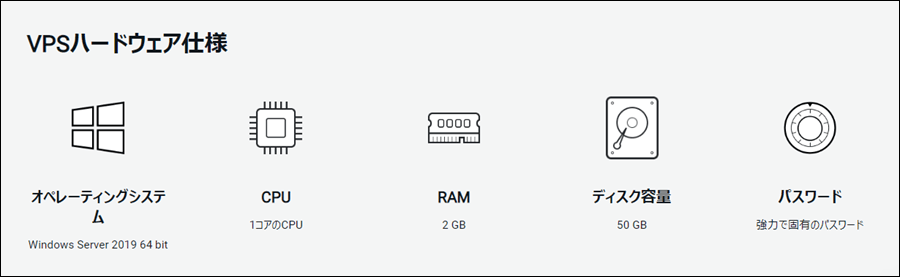
| CPU | メモリ | HDD | OS |
|---|---|---|---|
| 1コア | 2GB | 50GB | Windows2012 |
Exnessの公式サイトに掲載されているVPSの仕様です。
VPSのスペックとしては最低限だと思いますが、1つのMT4で複数のEAを稼働することができるので、無料にしては十分な内容だと思います。
実際のVPSを見て仕様を確認してみた

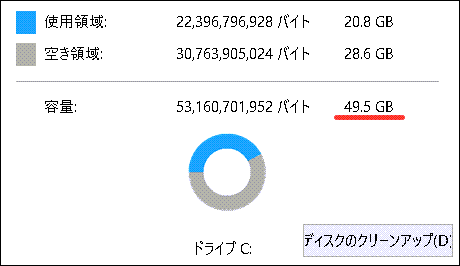
| CPU | メモリ | HDD |
|---|---|---|
| 2.00GHz | 2.4GB | 50GB |
実際にVPSにログインをしてスペックを確認したところ、CPUは2.00GHzあり、メモリは2.4GBでした。
メモリは何もしなくても容量を使うので、Exnessの公式では空き容量として2GBと言っているのかもしれません。
HDDも50GBあるので、自動売買を稼働するには十分だと思いますが、バックテストをするには少し容量が小さいと思います。
VPSを無料で借りる条件
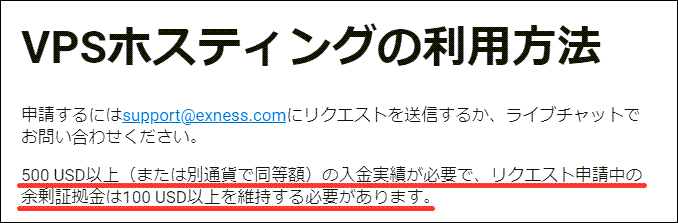
| 入金額 | 証拠金 | 取引条件 |
|---|---|---|
| 500ドル | 100ドル以上の余剰証拠金 | 過去30日に50万ドル(約5ロット) |
Exnessでは累計500ドル以上の入金と、余剰証拠金が100ドル以上、過去30日に50万ドル以上(約5ロット)の取引があればVPSを無料で利用することができます。
以前は取引条件はありませんでしたが、後から追加になっています。
無料VPSとしては一番条件が低いので、ぜひ500ドルの入金+取引の条件を満たして借りると良いでしょう。
VPSのサーバー場所
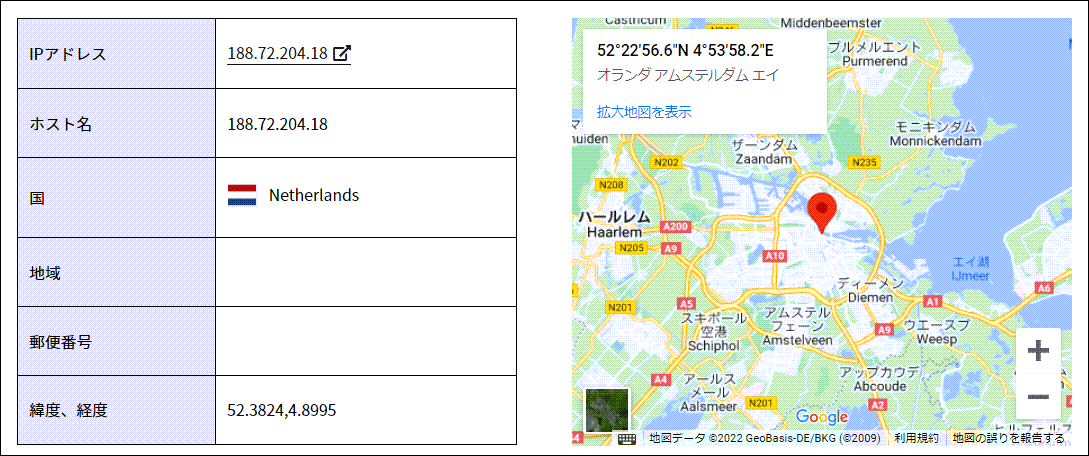
VPSのサーバー場所をIPアドレスで検索してみると、オランダのアムステルダムにありました。
SNSで他の人の情報を集めてもアムステルダムのようなので、VPSの場所は統一してアムステルダムにあるようです。
MT4サーバーの場所
| サーバー番号 | IPアドレスの場所 |
|---|---|
| Exness-Real | ドイツ |
| Exness-Real9 | 香港 |
| Exness-Real14 | 香港 |
| Exness-Real15 | 香港 |
日本人に割り当てられてるサーバー番号の場所をIPアドレス検索してみました。
Exness-ReaL9や14、15は香港が表示され、Realはドイツのフランクフルトになりました。
香港からアムステルダムは遠いので、SNSで通信速度が遅いと言っていた人は香港にサーバーがあるのかもしれません。
通常、VPSを借りるとVPSとサーバーは近くになることが多いですが、Exnessの場合は離れている可能性あるので気を付けましょう。
VPSの約定スピード
VPSの約定スピードとして通信速度のping値をを調べてみました。
(ping値は数値が小さいほど通信速度が速くなります)
Exness-ReaL
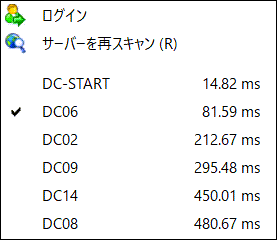
Exness-ReaLのサーバーは通信が速いものが2つあり、1つは14.82ms(0.014秒)で2つ目は81.59ms(0.081秒)となりました。
Exness-ReaLの場合は通信速度がかなり速いです。
Exness-ReaL7
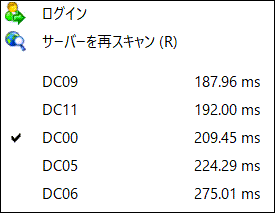
Exness-ReaL7はping値が187ms~275msとなり、遅めの結果となりました。
IPアドレスが見つかりませんでしたが、おそらく香港あたりにサーバーがあるのではないかと思います。
Exness-ReaL9
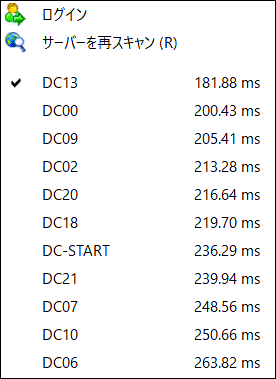
Exness-ReaL9も181ms~263msとなり、遅めの結果となりました。
Exness-ReaL7と同じ速度なので、サーバー場所は香港あたりかもしれません。
もし約定スピードを重視する場合は、独自で有料VPSに契約し、オランダ近くのサーバーを使うようにしましょう。
無料VPSの申請方法
ここからはExnessの無料VPS申請方法を紹介します。
まずはサポートに連絡をして、無料VPSを使いたい旨を伝えましょう。
サポートに連絡して口座番号を伝える
まずはサポートに連絡を取りましょう。
メールで連絡しても良いですが、Exnessのメールは返信が来ないことがあるため、チャットの方がおすすめです。
チャット → ライブサポートへ転送
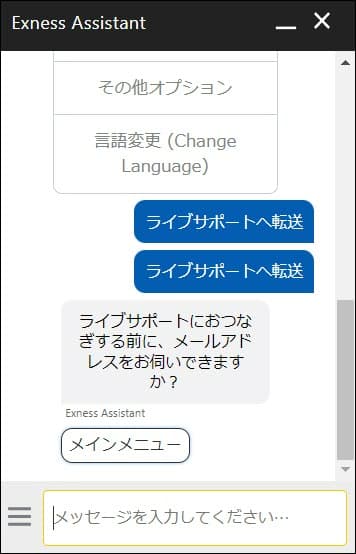
まずはExnessのトップページからチャットをクリックし、「ライブサポートへ転送」を入力しましょう。
2回入力するとライブサポートへ転送されます。
名前と口座番号を伝える
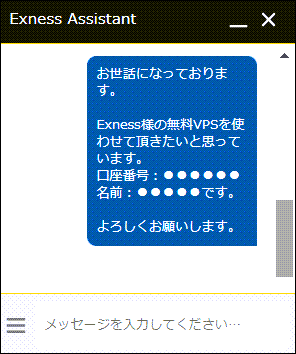
ライブサポートに繋がったら名前と口座番号を伝えましょう。
ExnessのVPSは口座に紐づけられるため口座番号が必要になります。
個人識別番号を伝える
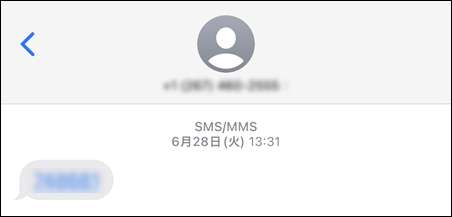
続いて個人識別番号を聞かれるので伝えましょう。
個人識別番号は一番初めにサポートに連絡を取ると、スマホのSMSメールで届く6桁の数字です。
もし分からない場合や初めてサポートに連絡を取る場合は、その旨を伝えれば、スマホに番号を送信してくれます。
これで申請は完了なので、VPS情報が届くのを待ちましょう。
VPSサーバーのログイン情報が届く
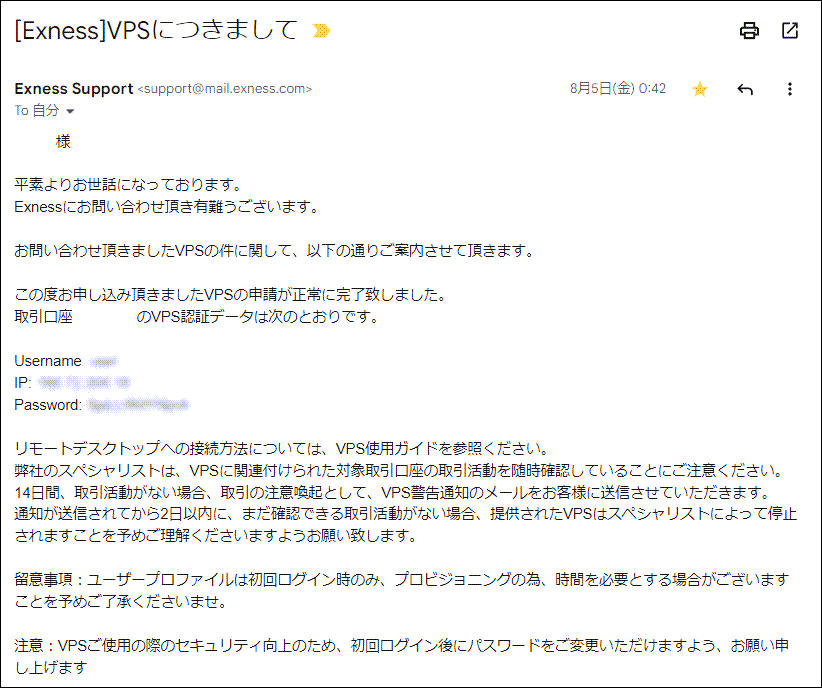
しばらくするとExnessからメールが届き、VPSのログイン情報が来ます。
メールは消さないように気を付けましょう。
無料VPSの設定方法
続いてVPSに接続していきます。
VPSに接続するのが初めての人は参考にしてください。
Exness公式:動画で設定方法を説明
Exnessの公式YouTubeでもVPSの接続方法を解説しているので、ぜひご覧ください。
以下、画像で設定方法を紹介します。
リモートデスクトップ接続を検索
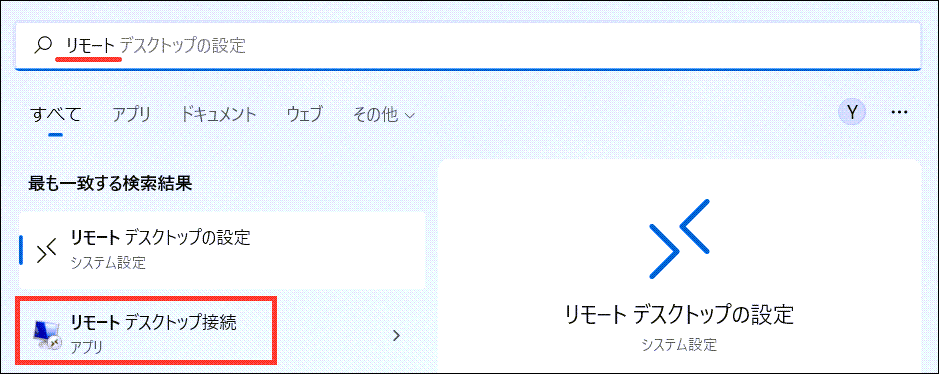
まずはパソコンで「リモートデスクトップ接続」を検索しましょう。
このようなパソコンのアイコンになります。
コンピューター名とユーザー名を入力
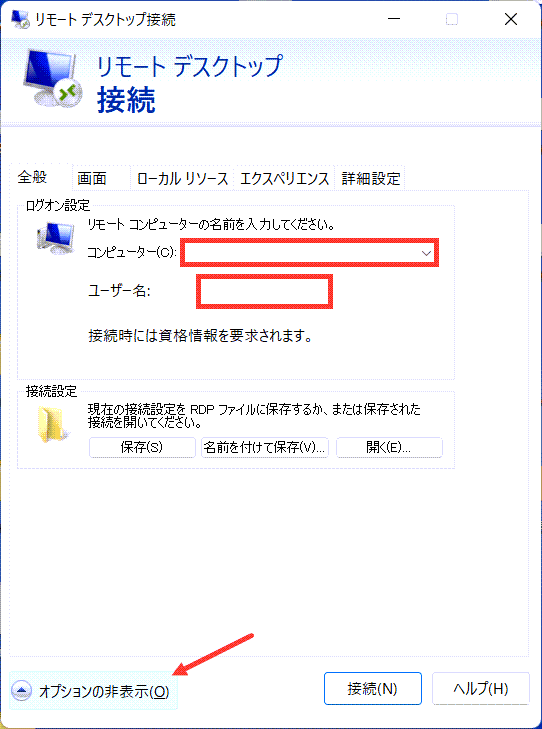
オプションを開き、コンピューター名にはIPアドレスを入力し、ユーザー名にはUsernameを入力します。
パスワードを入力
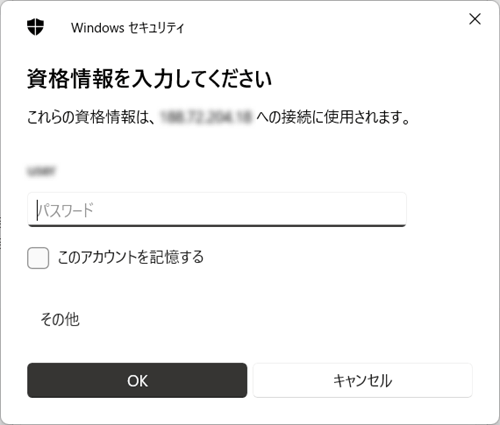
パスワード入力画面が表示されるので、パスワードを入力します。
VPSにログインした時の状態

VPSにログインをすると、このように新しくデスクトップが表示され、ExnessのMT4が3つ、MT5が2つダウンロードされています。
ログインをしてすぐに取引することが可能です。
MT4にログイン
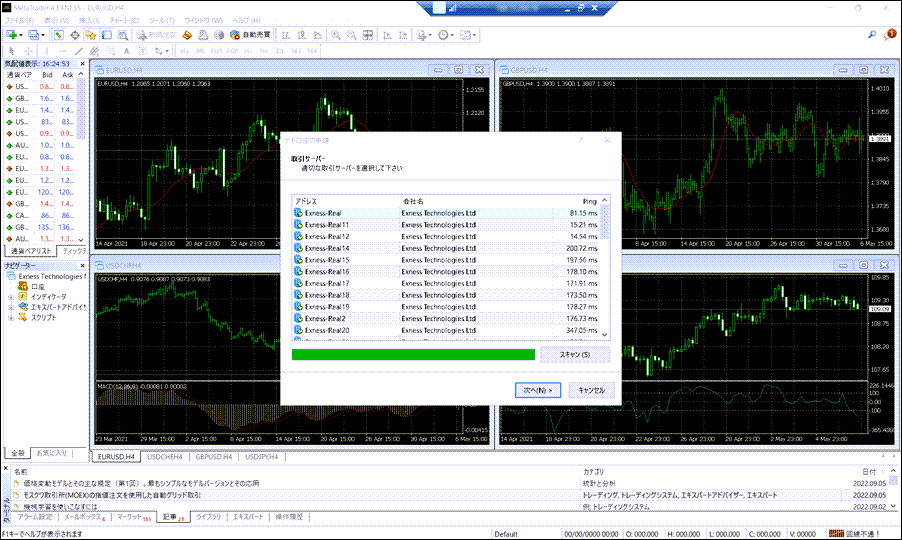
MT4またはMT5を立ち上げて、ログインしましょう。
これでVPSへの接続方法は完了です。
ExnessでVPSを借りる時の注意点
ExnessでVPSを借りる時の注意点です。
VPS内はセキュリティーが厳しいため設定が必要
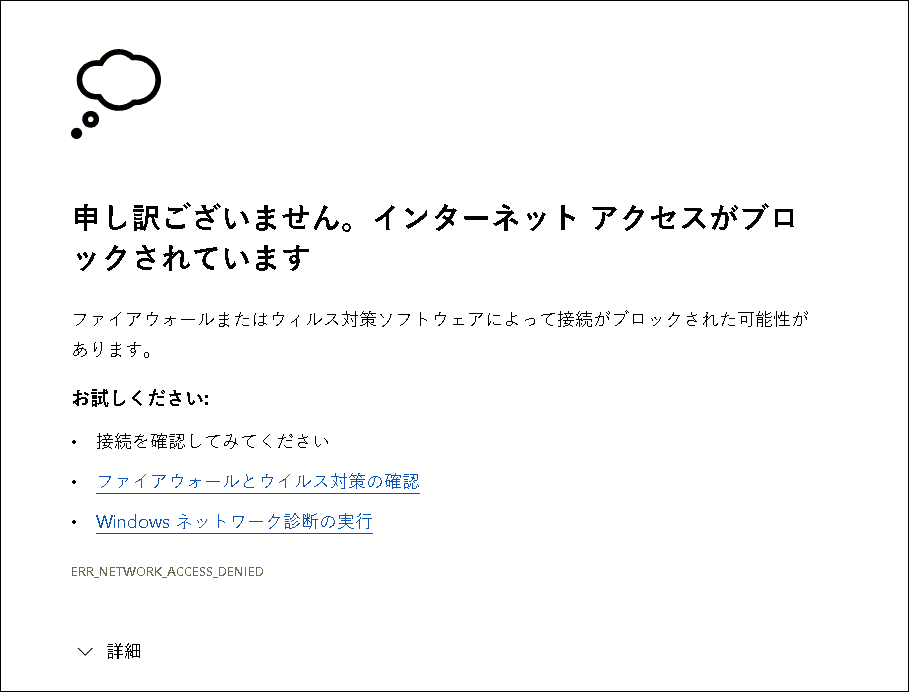
ExnessのVPSでインターネットに繋げると、最初はセキュリティーが厳しく、ブロックされた状態になります。
セキュリティーを弱めることで利用することが可能ですが、EAのダウンロードなどもセキュリティーにかかる可能性があります。
ご自身のパソコンから「コピー&貼り付け」で移動することが可能ですので、まずはご自身のパソコンにEAをダウンロードしてからコピペするようにしましょう。
14日以上使わないと通知が来てその後2日間で使用停止となる
ExnessのVPSは14日間取引がないと通知が来て、その後2日間取引がないとVPSが停止してしまいます。
長期で取引をしない時には注意をし、場合によっては0.01ロットでもポジションを持っておくと良いでしょう。
口座を変更する場合はサポートに連絡をする必要がある
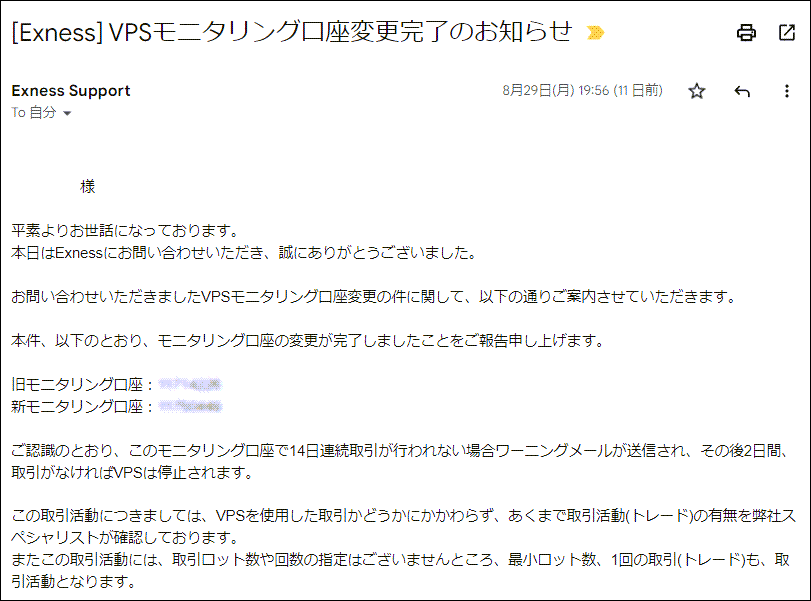
ExnessのVPSはアカウントに紐づくのではなく、1つの口座がモニタリング口座として紐づけされています。
もしVPSを使う口座を変更する場合、Exnessのサポートに連絡をして、モニタリング口座を変更してもらうようにしましょう。
パスワードは早めに変更しておく
VPSの契約が完了をしたら、セキュリティーの観点からパスワードを変更しておきましょう。
パスワードの変更方法はExnessの公式動画で開設しているので、参考にしてください。
ExnessのVPSの約定スピードが遅い時の対処方法
ExnessのVPSの約定スピードが遅い時の対処方法です。
大きく改善できることは少ないですが、念のためチェックしておくと良いでしょう。
ping値の低いサーバーに切り替え
MT4右下の通信部分をクリック
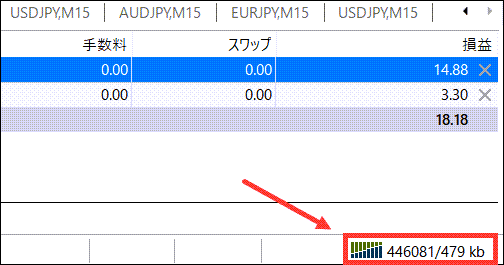
まずはMT4右下の通信部分をクリックします。
ping値が低いものがあれば変更
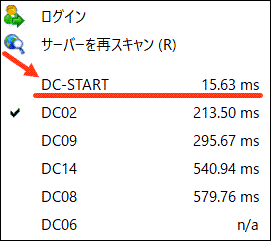
接続サーバーが複数表示されるので、通信速度が速いものがあれば、切り替えましょう。
数値が小さいほど、通信速度が速くなります。
VPSを再起動してみる
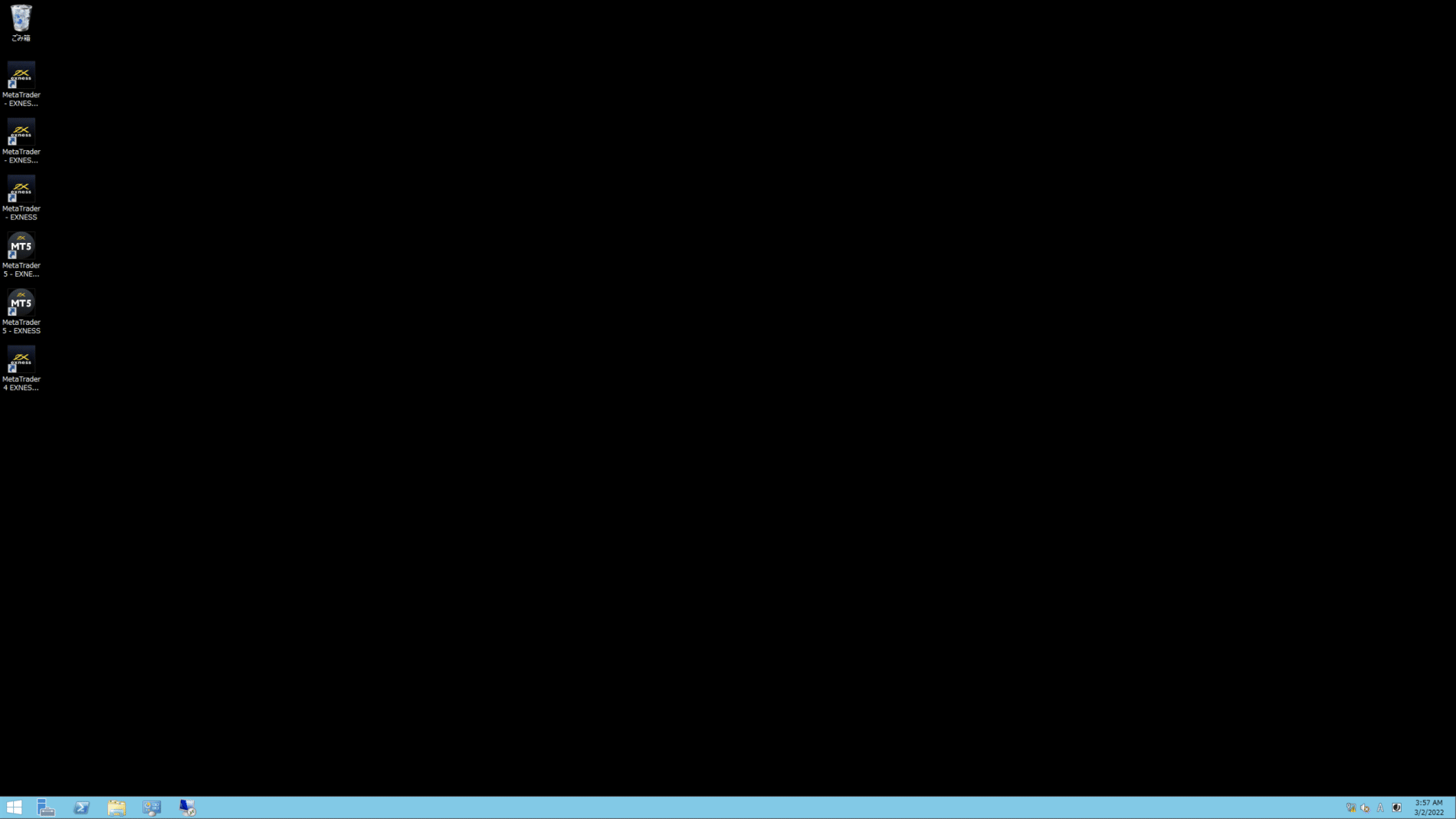
また、念のためVPSを再起動してみましょう。
再起動することでスピードが速くなる可能性もあります。
もしこれでダメな場合は、別途有料VPSでオランダ近くのものを借りるか、追加口座をしてオランダ近くのサーバーに割り当てられるのを願いましょう。
まとめ
ExnessのVPSのスペックと条件、設定方法を紹介して来ました。
ExnessのVPSは条件が非常に低いので、自動売買をやっている人など、ぜひ条件を満たして借りるようにしましょう。

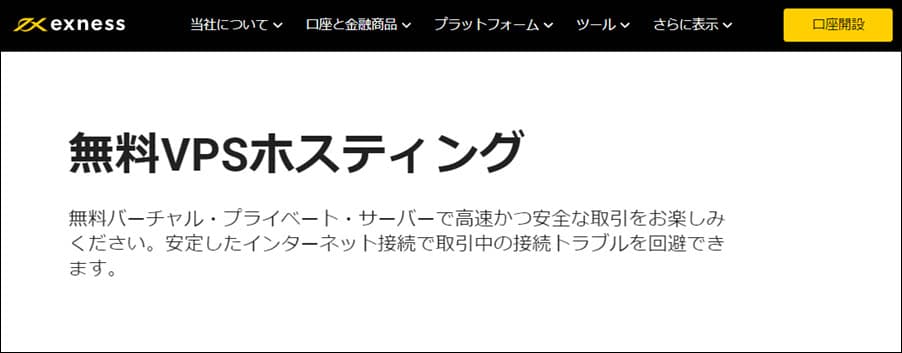

コメント
ExnessのVPSを調べていたらこちらの記事にたどり着きました。サーバーとVPSの場所によって速度が変わるといったことは、私はVPSのことをほとんど知らなかったので、大変参考になりました。私の主に使っている口座はExness-Real9なので、記事内の検証結果を見るとExnessのVPSでは、あまり速度がでなそうだといったことがよくわかりました。Exness-Real9の所在地が不明ということだったのですが、口座情報の下のIPを調べましたら、アメリカのカリフォルニアとでました。
質問なのですが、記事内では、約定スピードをだしたければオランダ近くのVPSを借りた方がよいということだったのですが、それは使っているサーバー番号がオランダの近くだった場合でしょうか? それとも、日本人に割り当てられるサーバーの番号が香港等だった場合その近くのVPSのほうが良いのでしょうか? よろしければお答えいただけたらと思います。
よろしくお願いいたします。
ご連絡ありがとうございます。
・それとも、日本人に割り当てられるサーバーの番号が香港等だった場合その近くのVPSのほうが良いのでしょうか?
→はい、その通りです。MT4から通信先のIPを調べて、その場所の近くの方が良いとされています。
ただ、サーバーについては不透明なことも多く、IP検索して表示された場所と、実際のサーバー場所が違う可能性もあります。
(以前、同じサーバーを再度検索したところ、違う箇所が表示されたことがあります。業者によってCDNを使っている可能性もあると思います。)
実際にMT4のping値や注文した際の体感上の判断も含めて判断されるのが良いと思います。
この前はご回答ありがとうございました。以前コメントさせていただいてから、さらにいろいろ調べていましたら、私の使っている口座Exness-Real9のサーバー場所は香港ということがわかりました。MT4のナビゲーターの口座番号を右クリックすると、バーチャルサーバーを登録というところがあり、そこからサーバー場所を確認することができました。もし知っていらっしゃいましたら余計なことかと思ったのですが、一応報告させていただきます。
ご連絡ありがとうございます。Real9は香港でしたか。参考にさせて頂きます。
バーチャルサーバーについてもありがとうございます。